Como Criar uma História no Facebook

As histórias do Facebook podem ser muito divertidas de fazer. Aqui está como você pode criar uma história em seu dispositivo Android e computador.

Já famoso com seus adesivos RA, o Google Playground é um recurso distinto para o seu telefone que não usa realidade aumentada, mas também torna a fotografia mais emocionante. Esta adição pode ser um dos seus Vingadores favoritos, emojis ao vivo ou apenas um móvel na sala de estar que você está planejando comprar. Entendi, não?
E se você segurar uma câmera no espaço vazio da sala, escolher um sofá de cerâmica e colocá-lo antes de realmente comprar? Sim, isso é certamente incrível e fornece ao usuário uma interação real muito rápida. Não é à toa que já faz parte da vida das pessoas.
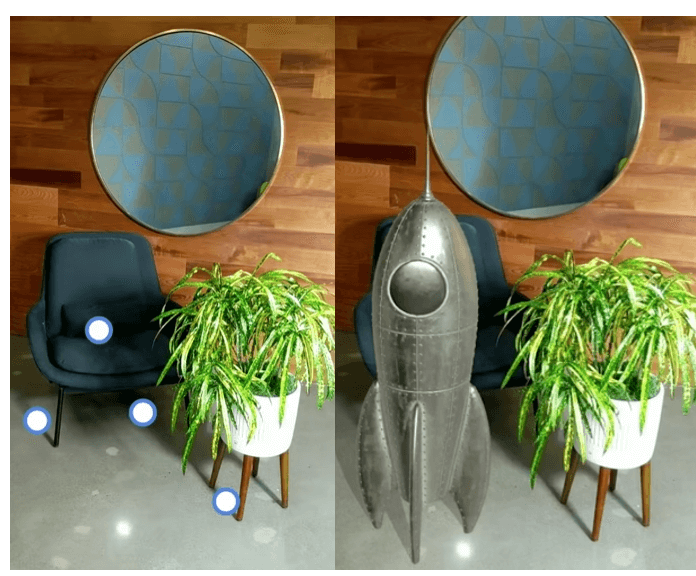
Fonte da imagem: Google Developers (I / O'19)
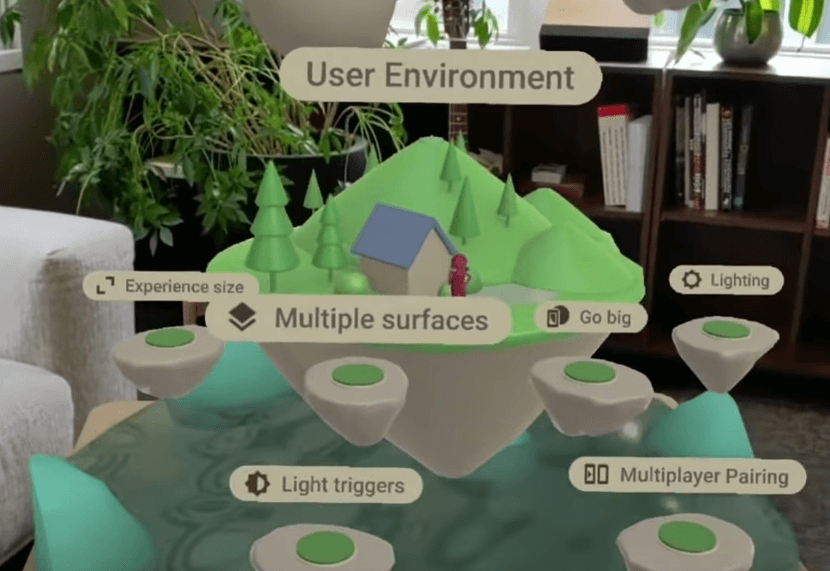
Recursos rápidos do ARcore
Como instalar o Google Playground
1. O ARCore é compatível com o seu Android?
Bem, você tem que ter certeza de que seu dispositivo suporta ARCore . E neste caso só é possível quando o seu telefone tiver Android 9 Pie.
Se você está procurando telefones populares que suportam esse recurso, considere Nexus 5X, LG G6 e superior, LG V30 a V40, OnePlus 3T e superior, Galaxy S7 a S9, Galaxy Note 8 e Note 9 e Moto G5S Plus e superior.
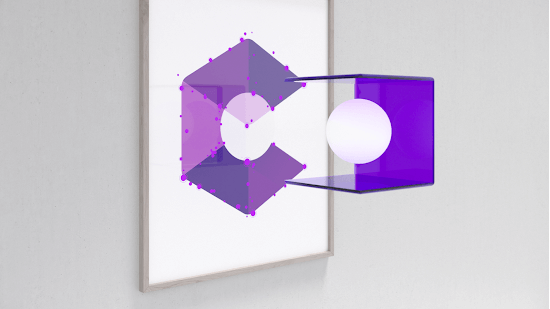
Se você tiver certeza da compatibilidade do seu telefone com o aplicativo, instale o ARCore do Google.
Para fazer o mesmo, entre em contato com a Google Play Store e toque em ARCore do Google, que é totalmente gratuito. Espere até que ele seja baixado e estaremos prontos para dar o próximo passo.
2. Baixe o Google Camera Port
Para adicionar adesivos AR emocionantes e outros personagens favoritos em suas fotos, esta etapa não pode ser ignorada. Mas essa interface não está disponível na Google Play Store ou pré-instalada, você precisa abri-la por meio de outro hub de porta.
Lembre-se de que nenhum outro aplicativo de câmera de terceiros ajuda na sincronização com o Google Playground. No entanto, você pode se considerar com sorte se o dispositivo já for compatível com o Google Camera Port desde o momento da compra.
Leia também: -
11 Melhores aplicativos de realidade aumentada para Android Os aplicativos de realidade aumentada são ferramentas maravilhosas para experimentar um novo mundo através das lentes do seu dispositivo móvel. Com o avanço da ARCore, ...
3. Faça download do Google Playground
Sim, certamente é a hora de colocar todos aqueles personagens favoritos em seu telefone finalmente e a porta do Google Playground trará todos eles. Para o mesmo, baixe o APK e prepare-se para se divertir. Ele será instalado como qualquer outro APK, sem necessidade de esforços extras.
Dica extra : se estiver baixando pelo navegador, baixe a notificação e conceda acesso. O aplicativo será instalado sozinho e basta pressionar Concluído.
Caso o arquivo já tenha sido baixado e você não consiga localizá-lo na notificação, localize-o no Gerenciador de Arquivos. Reinstale a partir daqui!
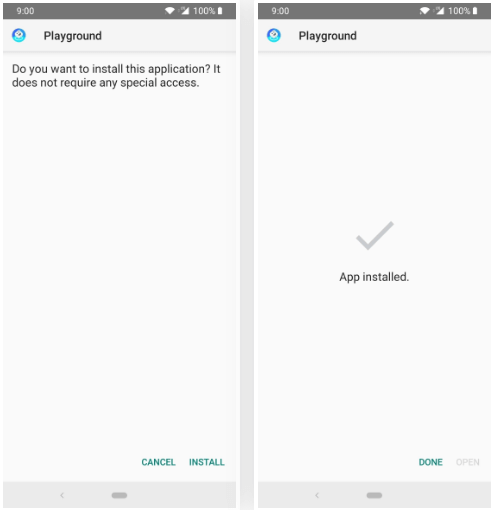
4. Defina o seu 'playground' com a câmera do Google
Agora que tudo está definido, vamos começar com como você pode jogar com vários adesivos RA ou personagens nas fotos.
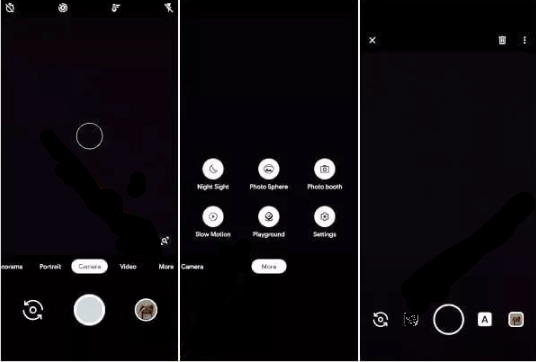
5. Experimente e clique
Leve sua câmera ao redor da zona, adicione vários recursos como dragão, Homem de Ferro ou Hulk. Os recursos mais recentes também incluem o posicionamento de vários objetos da vida real que também podem ser medidos e ajustados, definir mapas de navegação ou torná-lo fácil de sincronizar com muitos outros aplicativos.
A saída seria tão real que fica difícil diferenciar entre real e virtual, considerando detalhes, luzes e sombras. Confira alguns exemplos postados abaixo.
Fonte da imagem: gadgethacks e Google
6. Uma vez capturado, remova o ruído e adicione efeitos
Nunca sabemos se as imagens capturadas ainda não estão com a qualidade exigida devido a ruído desnecessário, luz ou problemas com a câmera. Para manter a qualidade correta, reduza o ruído com NoiseReducer Pro em seu dispositivo Android.
E no caso, você deseja levar essas imagens em seu mac e melhorá-las separadamente, o efeito HDR é uma ferramenta poderosa do Mac que é muito inteligente e eficaz.
Tudo fica bem quando termina bem
Veja a diferença com seus próprios olhos usando ARCore e Google Playground, enquanto posiciona os objetos de acordo com sua preferência. Monte vários aviões e continue explorando coisas novas todos os dias. Há algo para todos e para cada local, você precisa aproveitar esses belos detalhes.
As histórias do Facebook podem ser muito divertidas de fazer. Aqui está como você pode criar uma história em seu dispositivo Android e computador.
Aprenda como desativar vídeos que começam a tocar automaticamente no Google Chrome e Mozilla Firefox com este tutorial.
Resolva o problema onde o Samsung Galaxy Tab A está preso em uma tela preta e não liga.
Leia agora para aprender como excluir músicas e vídeos de dispositivos Amazon Fire e Fire HD para liberar espaço, desordem ou aumentar o desempenho.
Deseja adicionar ou remover contas de email no seu tablet Fire? Nosso guia abrangente irá guiá-lo pelo processo passo a passo, tornando rápido e fácil gerenciar suas contas de email em seu dispositivo favorito. Não perca este tutorial obrigatório!
Um tutorial mostrando duas soluções sobre como impedir permanentemente aplicativos de iniciar na inicialização do seu dispositivo Android.
Este tutorial mostra como reencaminhar uma mensagem de texto de um dispositivo Android usando o aplicativo Google Messaging.
Como habilitar ou desabilitar os recursos de verificação ortográfica no sistema operacional Android.
Está se perguntando se pode usar aquele carregador de outro dispositivo com seu telefone ou tablet? Esta postagem informativa traz algumas respostas para você.
Quando a Samsung apresentou sua nova linha de tablets topo de linha, havia muito o que comemorar. Os Galaxy Tab S9 e S9+ trazem atualizações esperadas, e a Samsung também introduziu o Galaxy Tab S9 Ultra. Todos esses dispositivos oferecem algo diferente, incluindo tamanhos de bateria variados. Certifique-se de ter os melhores carregadores para o Galaxy Tab S9.







